Как работает виртуальный рабочий стол Azure?
Развертывание виртуального рабочего стола Azure и управление им выполняется проще, чем для традиционных служб удаленных рабочих столов (RDS) и сред с инфраструктурой виртуальных рабочих столов (VDI). Вам не требуется подготавливать серверы и серверные роли, такие как шлюз, посредник подключений, диагностика, балансировка нагрузки и лицензирование, а также управлять ими.
Компоненты, которыми управляет Майкрософт, и компоненты, которыми управляете вы
На приведенном ниже рисунке показано, какими службами управляет Майкрософт и какими компонентами управляете вы.
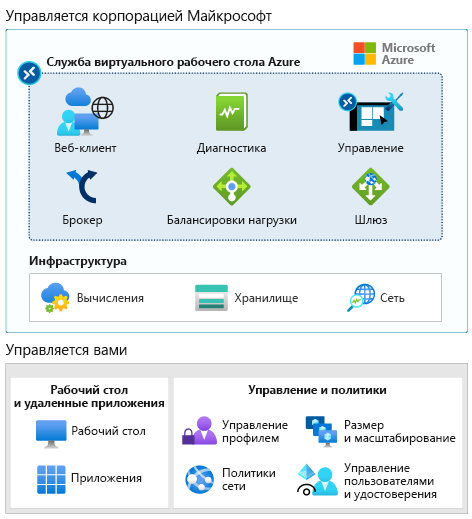
Компоненты, которыми управляет Майкрософт
Виртуальный рабочий стол Azure как управляемая служба обеспечивает инфраструктуру виртуализации. Виртуальный рабочий стол Azure управляет следующими элементами:
- Веб-клиент. Служба веб-доступа в Виртуальном рабочем столе Azure позволяет пользователям получать доступ к виртуальным рабочим столам и удаленным приложениям через веб-браузер, совместимый с HTML5, как и с локального компьютера, из любого места и с любого устройства. Вы можете защитить веб-доступ с помощью многофакторной проверки подлинности в Microsoft Entra ID.
- Диагностика. Диагностика удаленных рабочих столов — это статистическая функция на основе событий, которая отмечает каждое действие пользователя или администратора при развертывании виртуального рабочего стола Azure как успешное или неудачное. Администраторы могут запросить обобщение событий для выявления сбоев компонентов.
- Управление. Управляйте конфигурациями виртуального рабочего стола Azure на портале Azure. Управляйте ресурсами пула узлов и публикуйте их. Виртуальный рабочий стол Azure также содержит несколько компонентов расширяемости. Управляйте виртуальным рабочим столом Azure с помощью Windows PowerShell или REST API, которые также обеспечивают поддержку сторонних средств.
- Посредник подключений. Служба посредника подключений управляет подключениями пользователей к виртуальным рабочим столам и удаленным приложениям. Она обеспечивает балансировку нагрузки и повторное подключение к существующим сеансам.
- Балансировка нагрузки. Балансировка нагрузки узла сеансов в глубину или в ширину. Посредник подключений определяет, каким образом распределить новые входящие сеансы между виртуальными машинами (ВМ) в пуле узлов.
- Шлюз. Служба шлюза удаленных подключений подключает удаленных пользователей к удаленным приложениям и рабочим столам виртуального рабочего стола Azure с любого устройства, подключенного к Интернету, на котором можно запустить клиент виртуального рабочего стола Azure. Клиент подключается к шлюзу, который, в свою очередь, организует обратное подключение виртуальной машины к тому же шлюзу.
Виртуальный рабочий стол Azure использует службы инфраструктуры Azure для вычисления, хранения и подключения к сети.
Компоненты, которыми управляете вы
Рабочий стол и удаленные приложения
Создайте группы приложений, чтобы группировать и публиковать удаленные приложения или рабочие столы, а также назначать им доступ.
- Рабочий стол. Группы приложений удаленных рабочих столов предоставляют пользователям доступ ко всему рабочему столу. Вы можете предоставить рабочий стол, на котором к ресурсам ВМ узла сеансов обеспечивается общий доступ или они добавляются в пул. Кроме того, можно предоставить личные рабочие столы для пользователей, которым требуется добавлять или удалять программы без ущерба для других пользователей.
- Приложение. Группы приложений RemoteApp предоставляют пользователям доступ к приложениям, которые вы публикуете в группе приложений по отдельности. Можно создать несколько групп приложений RemoteApp для различных пользовательских сценариев. Используйте RemoteApp, чтобы виртуализировать приложение, которое работает в устаревшей операционной системе или которому требуется безопасный доступ к корпоративным ресурсам.
- Образы. Когда вы настраиваете узлы сеансов для групп приложений, вы можете выбрать нужный образ. Используйте рекомендуемый образ, например Windows 10 Корпоративная (многосеансовый режим) + Office 365, или выберите другой образ в коллекции либо образ, предоставленный Майкрософт или другими издателями. Вы также можете использовать собственный образ, созданный с помощью виртуальной машины Hyper-V или Azure.
Управление и политики
- Управление профилями. Настройте FSLogix с помощью решения для хранения, такого как Файлы Azure, чтобы поместить профили пользователей в контейнеры и обеспечить быструю работу пользователей с отслеживанием состояния.
- Изменение размера и масштабирование. Укажите размеры ВМ узла сеансов, в том числе виртуальных машин с поддержкой GPU. При создании пула узлов укажите балансировку нагрузки в глубину или ширину. Настройте политики автоматизации для масштабирования.
- Политики использования сети. Определите топологию сети, чтобы получить доступ к виртуальным рабочим столам и виртуальным приложениям из интрасети или Интернета на основе политики организации. Подключите виртуальную сеть виртуального рабочего стола Azure к локальной сети с помощью виртуальной частной сети. Кроме того, с помощью службы Azure ExpressRoute можно расширить локальные сети на облачной платформе Microsoft, используя частное подключение.
- Управление пользователями и удостоверениями. Используйте элементы управления доступом на основе ролей и идентификаторов Microsoft Entra для управления доступом пользователей к ресурсам. Воспользуйтесь преимуществами функций безопасности Microsoft Entra, таких как условный доступ, многофакторная проверка подлинности и граф интеллектуальной безопасности. Для работы виртуального рабочего стола Azure необходимы доменные службы Active Directory (AD DS). ВМ узла сеансов, присоединенные к домену, для AD DS. Синхронизируйте AD DS с Идентификатором Microsoft Entra, чтобы пользователи были связаны между ними.
Требования к инфраструктуре и системе
Для работы виртуального рабочего стола Azure необходимы следующие клиенты, образы и инфраструктура.
Инфраструктура
Виртуальный рабочий стол Azure можно использовать только в облачной организации или в гибридной среде. Для поддержки виртуального рабочего стола Azure ваша инфраструктура должна включать перечисленные ниже элементы.
Для гибридных сред:
- Организация Microsoft Entra
- Контроллер домена, синхронизированный с идентификатором Microsoft Entra. Для настройки можно воспользоваться одним из следующих средств:
- Microsoft Entra Connect
- Доменные службы Microsoft Entra
- Подписка Azure с виртуальной сетью, которая включает Windows Server Active Directory либо доменные службы Active Directory либо подключена к ним
Для облачных организаций:
- Организация Microsoft Entra
- Доменные службы Microsoft Entra
- Подписка Azure с виртуальной сетью, которая включает доменные службы Active Directory или подключена к ним
Виртуальные машины Azure, которые вы создаете для виртуального рабочего стола Azure, должны иметь следующие характеристики.
- Стандартное присоединение к домену, гибридное присоединение к AD или присоединение к Microsoft Entra.
- Запуск одного из поддерживаемых образов операционных систем.
Поддерживаемые клиенты удаленных рабочих столов
Следующиеклиенты удаленных рабочих столовподдерживают виртуальный рабочий стол Azure:
- Рабочий стол Windows
- Интернет
- macOS
- iOS
- Android
- Microsoft Store
Поддерживаемые образы ОС для ВМ
Виртуальный рабочий стол Azure поддерживает следующие образы операционных систем x64.
- Windows 11 Корпоративная многосессионная
- Windows 11 Корпоративная
- Windows 10 Корпоративная многосессионная версии 1909 или более поздней
- Windows 10 Корпоративная версии 1909 или более поздней.
- Windows 7 Корпоративная
- Windows Server 2022
- Windows Server 2019
- Windows Server 2016
- Windows Server 2012 R2
Виртуальный рабочий стол Azure не поддерживает образы операционных систем x86 (32-разрядные), Windows 10 Корпоративная N и Windows 10 Корпоративная KN. Windows 7 также не поддерживает решения профилей VHD и VHDX, размещенные в управляемой службе хранилища Azure, из-за ограничений на размер сектора.
Настройка процесса
Виртуальный рабочий стол Azure корпорации Майкрософт в Microsoft Azure — это полностью управляемое решение для виртуализации рабочих столов.
По мере изучения учебного модуля по виртуальному рабочему столу Azure вы заметите, что процесс настройки обобщает многие роли инфраструктуры, которые вы могли разворачивать для RDS в прошлом. Используйте сведения, приведенные в этой схеме обучения, чтобы подготовить > развертывание > Оптимизировать среды Виртуального рабочего стола Azure.
В приведенной ниже таблице представлен обзор процесса настройки и описание содержания остальных модулей по виртуальному рабочему столу Azure.
| Веха | Действия |
|---|---|
Подготовка
|
В модуле подготовки мы обсудим описанные ниже действия, которые необходимо выполнить перед развертыванием виртуального рабочего стола Azure. — Настройка идентификатора Microsoft Entra. Интеграция с доменными службами Active Directory Создание ресурсов Azure Назначение ролей администратора Назначение лицензий пользователям виртуального рабочего стола Azure Регистрация поставщика DesktopVirtualization в подписке |
Развертывание
|
В модуле развертывания мы рассмотрим следующие действия: Создать пул узлов и рабочее пространство виртуального рабочего стола Azure Обеспечение доступности рабочего стола и приложений для пользователей с помощью групп приложений Настройка рабочей области Подключиться к рабочей области через клиент виртуального рабочего стола Azure |
Оптимизация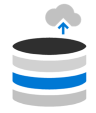
|
В модуле оптимизации мы рассмотрим следующие действия: Настройка перемещаемых профилей пользователей и профилей с отслеживанием состояния с помощью хранилища файлов Azure и FSLogix Настройка синхронизации файлов Azure для синхронизации файлов локальной среды и данных профилей пользователей с хранилищем Azure Масштабирование узлов сеансов с помощью средства масштабирования на основе службы автоматизации Azure и Azure Logic Apps |